عند الرغبة في إجراء أي تغييرات على سجل Windows ، يُمكنك فتح مُحرِّر السجل وتغيير بيانات المفاتيح والقيم التي تحتاج إلى تعديلها. ولكن ماذا لو احتجت إلى إجراء الكثير من التغييرات دفعة واحدة؟ عندما يحدث هذا ، فإنَّ إدخال البيانات مرة تلو الآخر يُمكن أن يُصبح مملاً بسرعة كبيرة.
ومع ذلك ، باستخدام ملف السجل ، يُمكنك تطبيق العديد من التغييرات على سجل Windows في وقت واحد. تحتاج فقط إلى معرفة كيفية إنشاء ملف السجل وما هي الأسطر التي يجب وضعها فيه. تحقق من أفضل الحيل لتعديل سجل Windows لتخصيص وتحسين تجربة Windows.

إذن ما هو ملف سجل Windows ، وكيف تُنشئه وتستخدمه؟ إليك ما تحتاج إلى معرفته لبدء استخدام هذه الملفات المُتقدمة.
ما هو ملف سجل Windows؟
ملف السجل هو ملف يستخدم لتحديث وتعديل سجل Windows ، إما عن طريق إضافة المفاتيح والقيم أو تحريرها أو إزالتها. إنه ملف نصي بتنسيق ملف .reg ، ولهذا السبب ستسمع أيضًا أشخاصًا يُسمونه ملف REG.
كيفية إنشاء ملف سجل باستخدام تطبيق “المفكرة”
إذا كنت ترغب في إنشاء ملف REG من البداية ، يُمكنك استخدام مُحرِّر نصوص مثل “المفكرة”. هذا يتطلب معرفة البنية الأساسية لملف السجل من أجل التمكن من إنشائه بنجاح.
إذا لم تكن متأكدًا من شكل ملف السجل ، فلا تقلق ؛ سنساعدك خلال هذه العملية. لذا ، قم بتشغيل تطبيق “المفكرة” ، ودعنا نبدأ.
من أجل هذا الدليل ، سننشئ ملف سجل من شأنه تنفيذ الخطوات التي غطيناها في دليلنا حول كيفية إضافة “نقطة استعادة النظام” إلى قائمة السياق.
ملاحظة: يفترض هذا الدليل أنك على دراية بتعديل سجل Windows باستخدام مُحرِّر السجل. إذا لم يكن الأمر كذلك ، فيرجى قراءة دليلنا حول ماهية سجل Windows وكيفية تحريره.
السطر الأول من ملف REG هو إصدار مُحرِّر السجل الذي تستخدمه. ها هو الإصدار الذي أدخلناه في “المفكرة”.
Windows Registry Editor Version 5.00
بعد ذلك ، سنُضيف مسار الملف إلى المفتاح الذي نُريد تغييره ، ولكن يجب وضعه بين قوسين مربعين []. إذا لم يكن المفتاح متاحًا ، فسيقوم مُحرِّر السجل بإنشائه. للقيام بذلك ، أدخل النص أدناه في “المفكرة”:
[HKEY_CLASSES_ROOT\DesktopBackground\Shell\AdvancedStartup]
بعد ذلك ، دعنا ننشئ إدخالًا ونغير قيمته. يجب تحديد نوع بيانات الإدخال قبل تعيين القيمة له. إليك هيكل السطر الذي تُريد إدخاله:
“EntryName”=DataType:DataValue
سنقوم بإنشاء قيمة سلسلة ، وإليك الشكل الذي سيبدو عليه السطر الفعلي في “المفكرة”:
“MUIVerb”=“Boot to Advanced Startup Options”
إذا أردنا إضافة قيمة أخرى إلى المفتاح ، فعلينا إضافتها مباشرةً أسفل السطر الأخير. مثل الشكل التالي:
“Position”=“Bottom”
إذا كنت ستضيف مفتاحًا آخر والقيم المُرتبطة به ، فستحتاج إلى تحديد مسار هذا المفتاح أيضًا ، ثم إدخال القيم. لإنهاء ملف REG الذي نقوم بإنشائه ، سنُضيف مفتاحًا وقيمة جديدة:
[HKEY_CLASSES_ROOT\DesktopBackground\Shell\AdvancedStartup\command] @=“shutdown.exe /r /o /f /t 00”
لا يجب أن تخلط بين علامة @ في السطر الأخير ، لأنها تدل على أننا نقوم بتعديل قيمة السلسلة (الافتراضية) في مفتاح الأوامر.
لذلك ، يجب أن يبدو ملف REG النهائي في “المفكرة” مثل لقطة الشاشة أدناه.
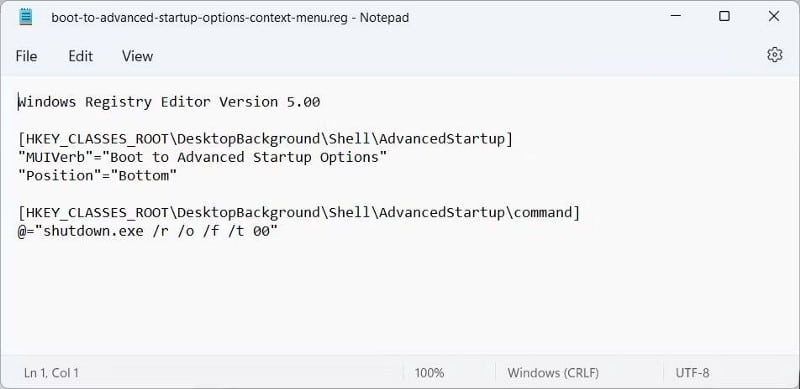
يُمكنك إضافة العديد من المفاتيح والقيم بالشكل الذي تُريده إلى ملف السجل.
الآن ، اضغط على Ctrl + S أو انقر فوق ملف -> حفظ. بعد ذلك ، قم بتسمية الملف ، وتأكد من أنه يحتوي على امتداد .reg ، وانقر فوق حفظ. تحقق من كيفية نسخ قائمة ملفات المجلد إلى ملف نصي في Windows 11.
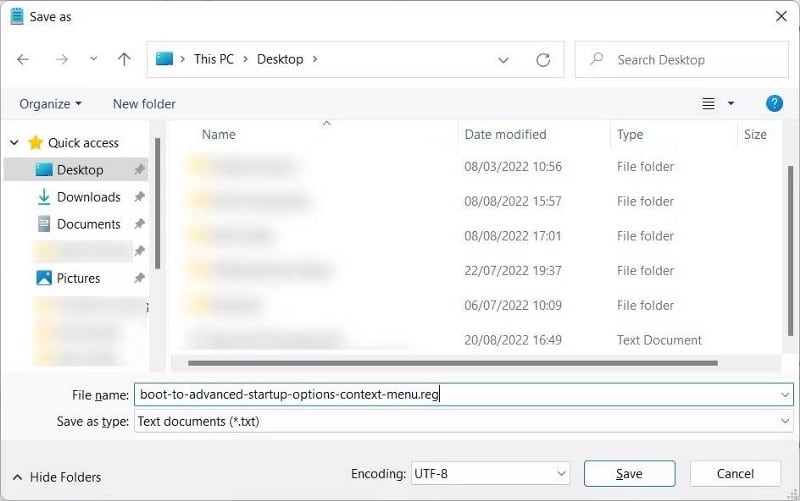
أنت الآن جاهز لتشغيل ملف السجل الذي تم إنشاؤه حتى يتم دمج المفاتيح والقيم مع السجل.
كيفية استخدام ملف السجل الذي قمت بإنشائه
يُعد تعديل السجل طريقة مُتقدمة لإجراء تغييرات على الكمبيوتر الذي يعمل بنظام Windows. لذلك قبل أن تفعل أي شيء لذلك ، نوصي بإنشاء نقطة استعادة النظام. إذا حدث أي تلف للسجل ، فهناك احتمال أنَّ يتسبب في تعطل Windows أيضًا ، ولهذا السبب من الجيد دائمًا أن يكون لديك نوع من النسخ الاحتياطي يُمكنك استخدامه لاستعادة نظامك.
لفتح ملف REG الذي قمت بإنشائه ، انتقل إلى المكان الذي قُمت بحفظه فيه ، وانقر نقرًا مزدوجًا فوقه ، وانقر فوق نعم في موجه UAC. ستحصل بعد ذلك على تحذير يسألك عما إذا كنت متأكدًا من رغبتك في المتابعة. نظرًا لأننا نعرف ما نقوم به ، سنمضي قدمًا وننقر على “نعم”.
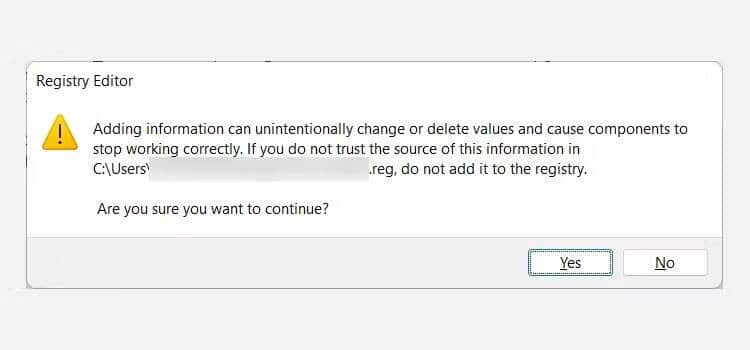
ستحصل بعد ذلك على رسالة تفيد بأنَّ مُحرِّر السجل قد نجح في إضافة المفاتيح والقيم الموجودة في ملف REG إلى السجل. انقر فوق “موافق” لإغلاق الرسالة.
يُمكنك أيضًا استيراد ملف REG عن طريق فتح مُحرِّر السجل والنقر فوق ملف -> استيراد في الزاوية اليسرى العليا.
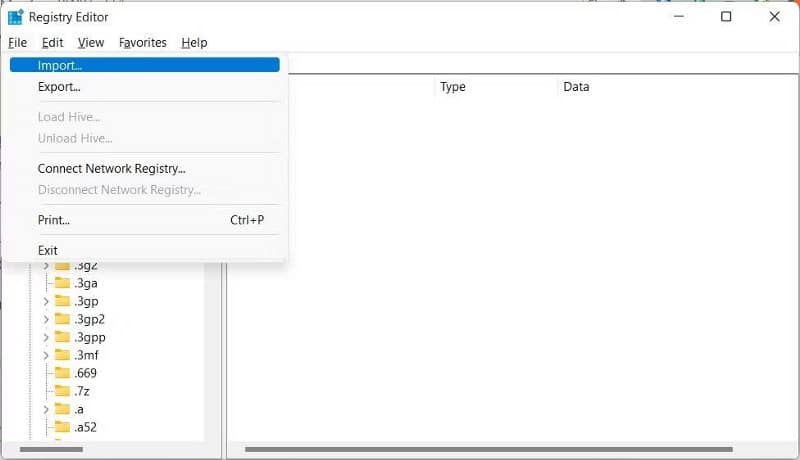
في مربع الحوار ، حدد ملف السجل الذي قمت بإنشائه وانقر فوق “فتح” لإجراء الدمج. ستصلك رسالة تُخبرك بأنه تم دمج المفاتيح والقيم بنجاح. انقر فوق “موافق” لإغلاقه.
عند فتح مُحرِّر التسجيل والانتقال إلى المفاتيح المُحددة في ملف REG ، سترى أنَّ المفاتيح والقيم كلها موجودة هناك.
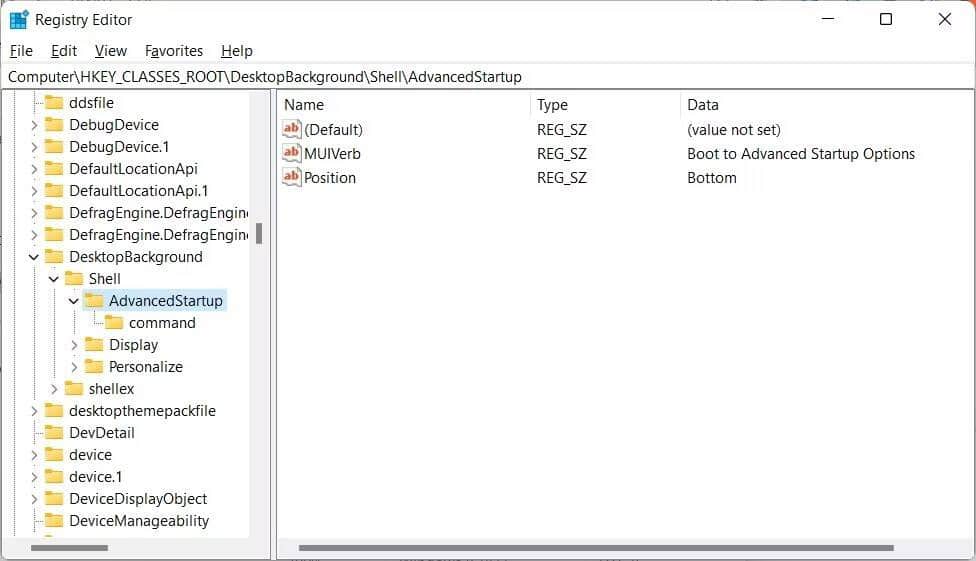
إذا كنت ترغب في رؤية مثال آخر أين نقوم بتعديل سجل Windows بملف REG ، يرجى قراءة دليلنا حول إضافة خيار “إضافة خيار الوضع الآمن” إلى قائمة السياق.
كيفية تصدير وتعديل ملف REG على نظام Windows
ليس عليك دائمًا إنشاء ملف السجل من البداية. يُمكنك أيضًا تصدير مفتاح موجود باستخدام مُحرِّر السجل ، وتحديث مفاتيح وقيم ملف السجل الناتج في “المُفكرة”.
للقيام بذلك ، اضغط على Win + R لفتح مربع الحوار “تشغيل” ، واكتب regedit ، وانقر فوق موافق. انقر فوق نعم في المطالبة من UAC ، وفي مُحرِّر السجل ، انقر بزر الماوس الأيمن فوق مفتاح وحدد تصدير.
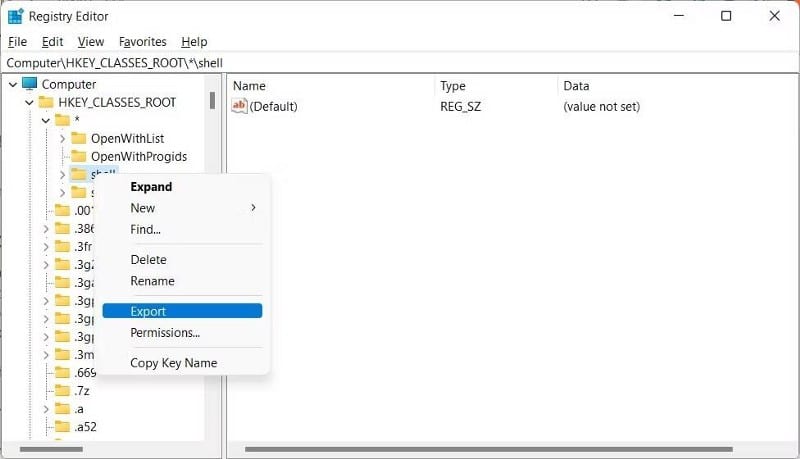
في مربع الحوار حفظ ، قم بتسمية ملف REG ، واختر مكانًا لحفظه فيه ، ثم انقر فوق حفظ. بمجرد قيام مُحرِّر السجل بإنشاء ملف REG ، يُمكنك تحريره باستخدام مُحرِّر نصي مثل “المُفكرة” أو مُحرِّر كود مثل VSCode.
كيفية حذف مفتاح في سجل Windows باستخدام ملف السجل
طريقة سهلة لحذف مفتاح في السجل هي القيام بذلك مباشرةً في مُحرِّر السجل. ولكن إذا كان هناك الكثير منها ، يُمكنك ببساطة استخدام ملف السجل. مُتابعةً للمثال أعلاه ، إليك الشكل الذي سيبدو عليه ملف السجل:
Windows Registry Editor Version 5.00 [-HKEY_CLASSES_ROOT\DesktopBackground\Shell\AdvancedStartup]
هنا ، قمنا للتو بحذف مفتاح AdvancedStartup بالكامل عن طريق وضع علامة الطرح في بداية مسار الملف. تحقق من كيفية استعادة النسخ الاحتياطية للسجل في Windows.
أنت الآن تعرف كيفية إنشاء ملفات السجل على Windows
يُمكنك تسهيل عملية التغيير والتبديل في سجل Windows باستخدام ملفات REG. بمجرد معرفة كيفية إنشائها أو تعديلها ، يُمكنك نقل مهارات تخصيص Windows لديك إلى المستوى التالي. لقد ولت أيام إضافة المفاتيح والقيم بشكل متعب إلى السجل واحدًا تلو الآخر باستخدام مُحرِّر السجل.
بالطبع ، لا يخدش هذا الدليل سوى سطح ما يُمكنك فعله بملفات REG ، لذا اعتبره نقطة انطلاق. يُمكنك الإطلاع الآن على كيفية تخصيص Windows: الدليل الكامل.







